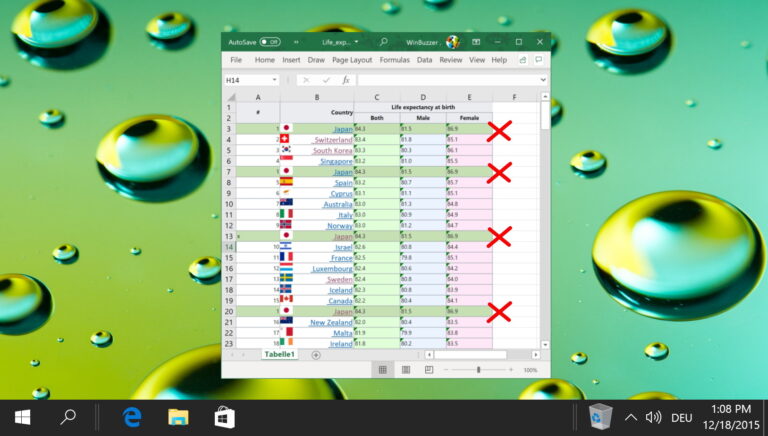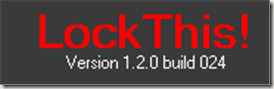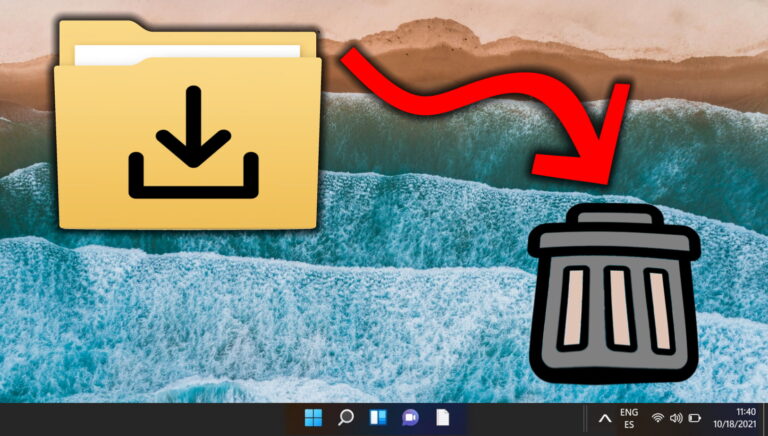Быстро клонировать существующую встречу Outlook на новую дату
Искусственный интеллект поможет тебе заработать!

Программы для Windows, мобильные приложения, игры - ВСЁ БЕСПЛАТНО, в нашем закрытом телеграмм канале - Подписывайтесь:)
Если вы не являетесь профессионалом в управлении и организации собраний и встреч, они могут быстро вас утомить и утомить. Кроме того, это также помогает, если вы быстро планируете его, когда это необходимо.
Настольный клиент Outlook как инструмент, отвечающий большинству этих требований. Он также имеет несколько скрытых трюков. Сегодня мы раскроем самый быстрый и, наверное, самый простой способ клонировать существующую встречу на новую дату.
Совет: если ваша работа требует от вас проведения удаленных совещаний с людьми из разных часовых поясов, тогда вам нужно знать эти приемы.
Прежде чем мы начнем, позвольте мне предположить, как вы клонировали встречи до сегодняшнего дня. Вы открыли существующую встречу, скопировали список участников, скопировали строку темы, скопировали текст и вставили их в новое приглашение одно за другим. Верно?
Уже нет. У нас есть лучшие способы. Давайте проверим их.
Шаг 1: Перейдите на вкладку календаря в интерфейсе MS Outlook.
Шаг 2: Предпочтительно переключиться на просмотр месяца. Это позволяет легко определить встречу, которую вы хотите клонировать.

Шаг 3: Когда вы найдете свое назначение (здесь это назначенное тестирование в 18:30 30 апреля), нажмите на него, чтобы выбрать. Используйте Ctrl + C, чтобы скопировать встречу (это единственный способ).
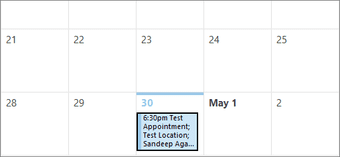
Важно: не выбирайте дату целиком. Если вы сделаете это, трюк не сработает. Выбор даты выглядит так, как показано на изображении ниже. Ваш выбор должен выглядеть так, как показано на шаге 3 выше.

Шаг 4: Теперь перейдите к дате (скажем, 2 мая), на которую вы хотите скопировать встречу. Нажмите и выберите дату. Опять же, ваш выбор должен выглядеть так, как на изображении ниже. Если это выглядит так, как показано выше, нажмите Esc ключ.

Если ваши даты близки, лучший способ навигации — использовать клавиши со стрелками. Если вы используете мышь, попробуйте щелкнуть рядом с краем границы даты.
Шаг 5: Вставьте встречу сюда. Для этого используйте клавиши Ctrl + V. Бинго, вы только что клонировали существующую встречу на новую дату.

Теперь вы можете дважды щелкнуть встречу, чтобы открыть ее, и нажать кнопку Отправлять Кнопка отправки приглашения участникам. Вы всегда можете отредактировать детали, если это необходимо, перед отправкой.
Примечание. Если вы хотите обновить существующую встречу, вы можете открыть существующую встречу, отредактировать сведения и отправить обновления приглашенным. Наш учебник отличается тем, что он создает новую копию существующего. Здесь дубликат означает, что все детали остаются прежними, кроме даты.
Трюк сэкономит вам много времени? Я уверен, что так и будет. Я также держу пари, что вы собираетесь попробовать прямо сейчас. На самом деле вы должны, и вы будете любить видеть результаты.
Теперь попробуйте клонировать серию встреч за один раз. Дайте нам знать, как это сработало.
Фото Кредит: Дэниелмойл
Последнее обновление: 07 февраля 2022 г.
Вышеупомянутая статья может содержать партнерские ссылки, которые помогают поддерживать Guiding Tech. Однако это не влияет на нашу редакционную честность. Содержание остается беспристрастным и аутентичным.
Программы для Windows, мобильные приложения, игры - ВСЁ БЕСПЛАТНО, в нашем закрытом телеграмм канале - Подписывайтесь:)